ストアのナビゲーションを整理する
公開: 2016-04-26新しいストアを作成するときは、考慮すべきことがたくさんあります。 5分で何かをまとめて、それを1日と呼ぶことはできません。これは、災害の確実なレシピです。
ナビゲーションは店舗のデザインの1つの要素であり、慎重な検討、実験、そしておそらく将来の更新さえも必要とします。 正しいと感じることに基づいて、5分でナビゲーションを作成できます。または、アドバイスと洞察を使用して、より賢明な意思決定を行うことができます。
今日は、買い物客がうまく機能するようにストアのナビゲーションを設定する方法について説明します。 これらのヒントは、すべてのリンクを(すばやくではなく)適切に配置できるように、質問に答えるのに役立ちます。
まず、メニューなどのナビゲーションオプションが非常に重要である理由を詳しく見ていきましょう。
eコマースナビゲーションを正しく行うことが重要な理由
Econsultancyは、買い物客の最大30%が、探している商品を見つけるためにオンサイトの検索バーに直接アクセスすると推定しています。 そのため、買い物客の70%(またはそれ以上)が、代わりにナビゲーションを使用して商品を閲覧、買い物、または探します。
これは私たちにあなたの店のナビゲーションを正しくする最初の、そしておそらく最も明白な理由を与えます:それに依存している多くの人々がいます。 それが本来の目的を果たさない場合、彼らは欲求不満になって去ってしまう可能性があります。

ストアのナビゲーション要素を適切に分類するもう1つの理由:デザインの残りの部分は、多くの場合、それらに依存します。 ページにリンクを追加するか、検索バーを特定のサイズにするか、または他の機能を追加するかどうかは、ナビゲーションで何をするかによって異なります。
基本的に—ナビゲーションを正しく行うと、他のすべてがシームレスに機能し、一緒に流れるはずです。 間違えると、ストアがばらばらになったり、使いづらくなったりする可能性があります。
デザインのこの側面を正しく理解することが重要である理由がわかったところで、適切に設定するのに役立ついくつかのヒントを見ていきましょう。
あなたの製品へのリンクは前面と中央にあるべきです
ストアのナビゲーションに最初に追加したいのは、商品に簡単にアクセスできることです。
製品が数個しかない場合は、JOCOカップショップのように、ナビゲーションメニューのそれらのページへの直接リンクを追加することを意味する場合があります。
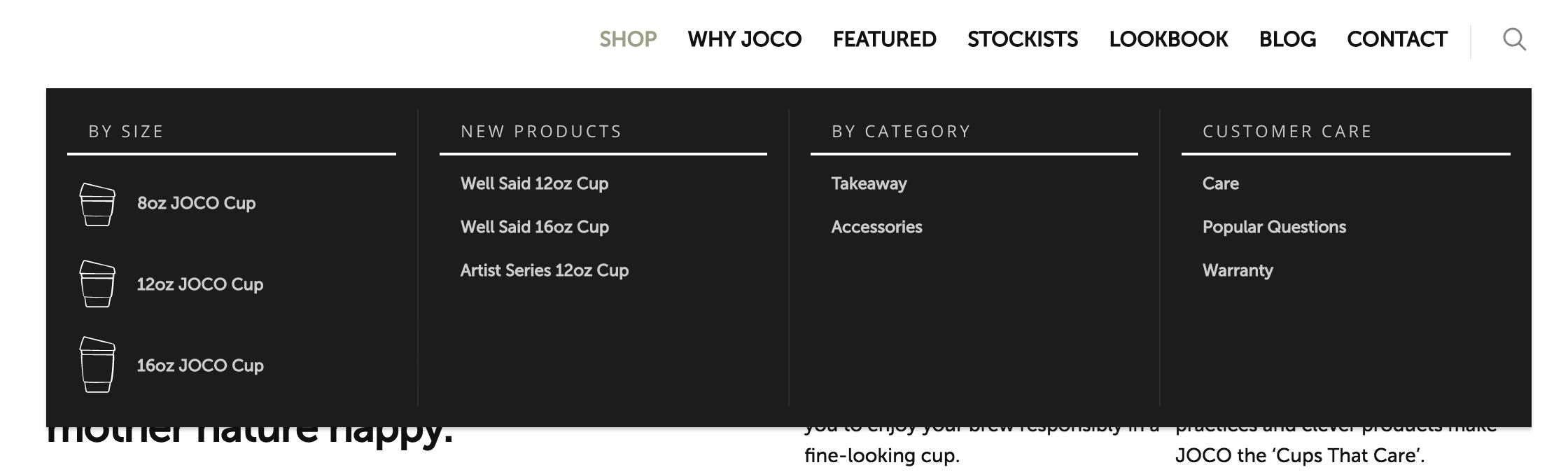
一方、ELEVEN veloストアのように、複数の商品をカテゴリに分類している場合は、代わりにそれらのカテゴリにリンクすることをお勧めします。
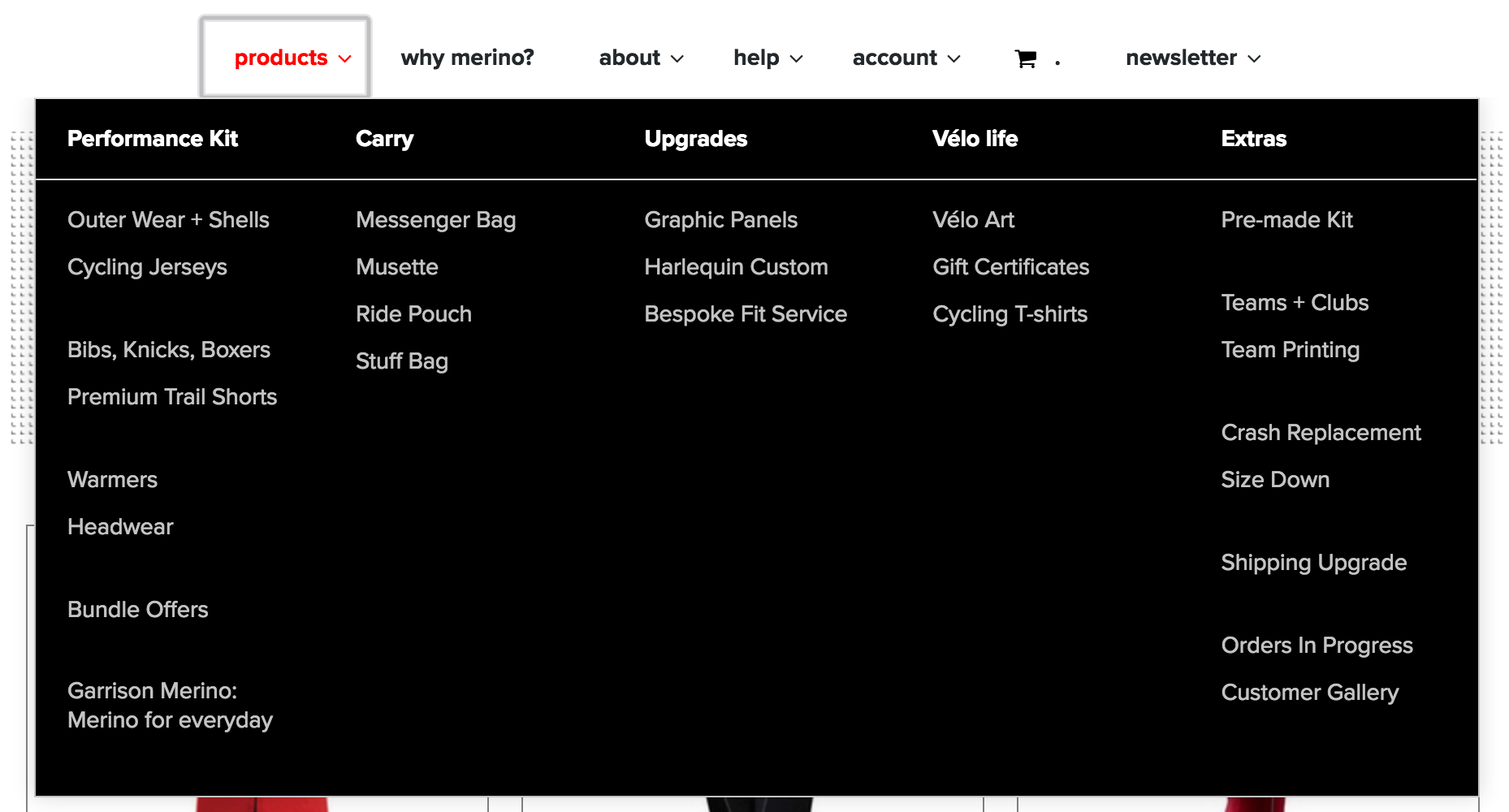
これは同じ重要なポイントをもたらします:買い物客はあなたのナビゲーションを見た瞬間からあなたの製品を見つけてアクセスできるはずです。 それが多くのカテゴリを経由するのか、直接リンクを経由するのかは、ストア内のアイテムの数によって異なります。
メインナビゲーションに他の重要なアイテムを配置します—それらが何であるかは店舗によって異なります
ほとんどのオンラインストアには2セットのナビゲーションがあります。1つはサイトの上部にある「メイン」エリアで、もう1つは下部またはフッターにあります。 より重要なナビゲーションアイテムは通常メインエリアに配置され、重要性の低いリンクはフッターに追加されます。
そうは言っても、あなたが重要なリンクと考えるものは、店のオーナーが重要と考えるものとは大きく異なるかもしれません。 したがって、トップメニューからリンクする商品、ページ、目的地を決定するときは、他の店舗が行っていることではなく、自分のニーズを考慮したいと思うでしょう。

たとえば、靴を販売している店を考えてみましょう。 最初に試着せずに履物を正しくフィットさせるのは難しい場合があり、ブランドや靴の種類による微妙な違いにより、この種類の製品の返品の可能性がはるかに高くなります。 したがって、メインメニューから返品ポリシーページにリンクするのは、ここでは簡単です。
でも、クッキーを売っているお店の場合は? 受け取ったCookieが個人的に気に入らない場合は、他の人に渡すことができます。 コストははるかに低く、クッキーは消耗品です。 したがって、このストアは、代わりにフッターへのリンクを返すものを追加しても安全です。
リンクがメインナビゲーションのスペースに値するかどうかを判断するには、次のことを考慮してください。
- その使用頻度—上記の返品ポリシーの例のように、顧客の大多数がページをクリックしない場合は、特定のページを前面中央に配置しても意味がない場合があります。
- 顧客が情報を探す場所—多くの買い物客は、FAQ、ポリシー、送料などの情報をオンラインストアの一番下までスクロールするように訓練されています。 配置する前に、どこに行って何かを探すかを考えてください。
- 失われたスペースの量—これは奇妙に思えるかもしれませんが、ナビゲーションのスペースが不足する可能性は間違いありません。 すべてを1つの小さなスペースに詰め込もうとしないでください。
フッターには、ポリシーや法的条件など、アクセス頻度の低いページを含める必要があります
メインナビゲーションに属するものについて説明したので、リンクの2番目の領域、つまりWordPress用語の「フッター」に移りましょう。

ほとんどのストア所有者は、フッターを使用して、次のような重要であるが通常はアクセス頻度の低いページへのリンクを保存します。
- ポリシーと法的条件、 元。 返品ポリシー、プライバシーポリシー…
- 送料および/または利用可能な運送業者
- 一般的な会社情報
- 一般的な消費者向けではない情報、例: アフィリエイトプログラムにサインアップする方法、プレス報道
- 電子メールアドレス、電話番号、ソーシャルメディアリンクなどの連絡先オプション(他の場所に表示/リンクされている場合でも)
ご覧のとおり、ストアに追加したいページがいくつかあるが、Webサイトの上部にリンクする余地がない場合は、フッターが非常に便利です。 ただし、この領域を残りのリンクの単純な「ダンプグラウンド」とは考えないでください。見栄えがよく、適切にレイアウトされ、メインメニューと同じように意味があります。
たとえば、Henry J Socksのフッターに、リンクの各領域を分類するのに役立つ小見出しがどのようにあるかを見てみましょう。

このストアのようにフッターリンクがたくさんある場合は、ストアのデザインと同様のアプローチを使用できます。これにより、買い物客がすべてを整理して簡単に見つけることができます。
リンクするために必要ですが、「フロントアンドセンター」ページはありませんか? サブメニューを使用して統合および整理
前述したように、ほとんどのサイトの上部にはメニューがあり、下部にはフッター領域があります。 リンクしたいページや製品のほとんどは、最初はこれら2つの領域のいずれかにきちんと分類されます。
ただし、成長するにつれて、新しいページをどこに配置するかを同じようにすばやく簡単に決定できない場合があります。 これは、将来多くの新製品を追加する可能性のある人にとっては2倍になり、「これらをメニューに収めることができます!」からあなたを連れて行くでしょう。 「すごい、私のメニューは本当に長いです。」
この問題の最初の解決策は、代わりにリンクするカテゴリページを作成することです。 もう1つのオプションは、WordPressのサブメニューオプションを利用することです。これにより、特定のトップレベルリンクの(テーマに応じて)スライドアウトまたはドロップダウンする複数の選択肢メニューを作成できます。
つまり、シャツのカテゴリだけにリンクするのではなく、Tシャツ、セーター、ドレスシャツにリンクしたいとします。 問題ありません。ナビゲーションにすでに存在するシャツカテゴリのサブメニュー項目として、3つの新しいカテゴリを追加するだけです。 買い物客が「シャツ」にカーソルを合わせると、追加の3つのアイテムが表示されてクリックすることもできます。
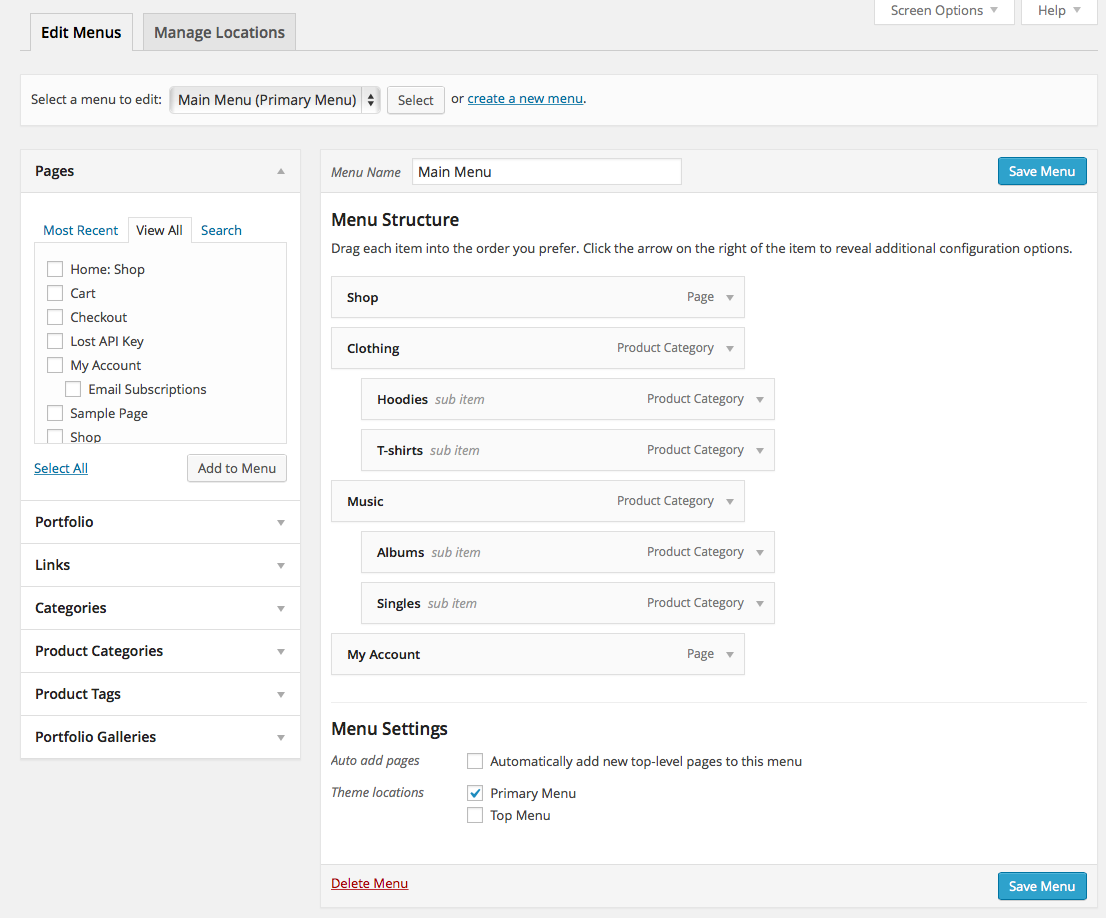
WooCommerceを使用したメニューとサブメニューの作成について詳しくは、こちらのドキュメントをご覧ください。
ナビゲーションセクションが多すぎないようにしてください。 ヘッダーとフッターが理想的です
最後のアドバイスは、買い物客にあまり多くの選択肢を与えないことです。
これは少し奇妙に聞こえるかもしれません。 通常、その逆が当てはまります。新しい製品を追加したり、新しい色やサイズのオプションを利用できるようにすることは確かに問題ありません。 しかし、あなたの店のデザインに関しては、シンプルが間違いなく最善の方法です。

これは絶対にあなたのナビゲーションに当てはまります。 3番目のメニュー、別のフッター、またはサブメニューが多すぎる場合でも、潜在的な顧客は、それらの前にあるすべての選択肢に混乱する可能性があります。
買い物客があなたの店に初めて来て、あなたが何を利用できるかを簡単に確認することを目的としていると想像してみてください。 あなたが彼らにあまりにも多くのオプションを与えるならば、彼らは単に最初にどこに行くべきかわからないでしょう!
これは、特定の何かを探しに来ている買い物客にとっても問題を引き起こす可能性があります。 カテゴリ、製品、または情報源を探すためのメニューや場所が複数ある場合、どこでそれを見つけることができるかわからない可能性があります。 これは、欲求不満やサイトの放棄につながる可能性があります。
ここでの教訓:可能な限りシンプルに保つ。 ヘッダーとフッター以上のものが必要になるかどうかは疑わしいです。 サイトが大きくなり、目的地がすべてそこに収まらない場合は、訪問者をトピックのランディングページまたはカテゴリページに誘導し、そこから分類します。
ナビゲーションの整理には時間がかかりますが、顧客の移動がはるかにスムーズになります
顧客を念頭に置いて店舗のナビゲーションオプションを作成するために意識的に努力することは、単に「正しい」と思われることを行うよりも間違いなく時間がかかります。 しかし、大きな見返りがあります。それは、顧客の旅をスムーズかつシンプルにし、質問を排除し、顧客が探しているものをはるかに速く見つけることを可能にします。
この投稿が、新しいナビゲーションを開始する場合でも、再設計の過程である場合でも、ストアのナビゲーションがどのように表示されるかを考えるのに役立つことを願っています。 ご不明な点がありますか? コメントでお知らせください。喜んでサポートさせていただきます。
